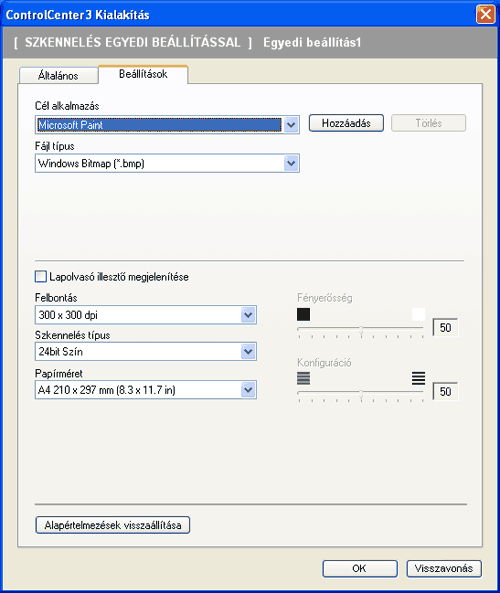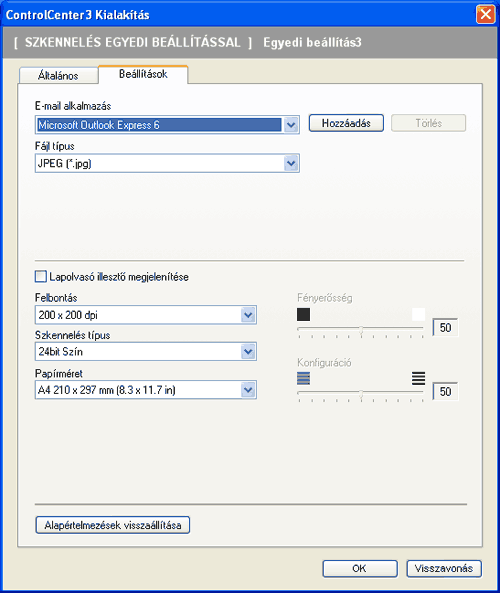Beállítások fül Válassza ki a fájlformátumot a Fájl típus legördülő listából. A fájlt a Rendeltetési hely mappa opcióban megjelenített alapértelmezett mappába mentheti el, vagy válassza ki az Ön által kívánt mappát; ehhez kattintson a  ikonra. Jelölje be a Mappa megjelenítése jelölőnégyzetet, hogy megjeleníthesse, hová mentődik el a szkennelt kép a szkennelést követően. Jelölje be a Mentés másként ablak megjelenítése jelölőnégyzetet, ha minden egyes szkennelés után meg kívánja határozni a szkennelt kép rendeltetési helyét. Válassza ki a Felbontás, Szkennelés típus, Papírméret, Lapolvasó illesztő megjelenitése, Fényerősség és Konfiguráció beállításokat, és amennyiben cserélni kívánja, adja meg a fájl nevét. |